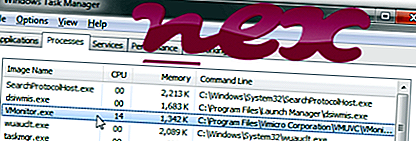
Процес, відомий як кнопка Monitor SnapShot, належить до програмного забезпечення Цифровий мікроскоп або Vimicro USB2.0 UVC PC Camera або Vimicro UVC USB2.0 PC Camera або Dolphin USB (версія 2.0 Clip-on Webcam with вбудована) або Camera-H1C або Frontech USB Камера або камера-H2C або Canyon USB2.0 ПК камера від Vimicro (www.vimicro.com).
Опис: VMonitor.exe не є важливим для Windows і часто спричиняє проблеми. Файл VMonitor.exe розташований у підпапці "C: \ Program Files (x86)" (зазвичай це C: \ Program Files (x86) \ Vimicro Corporation \ VMUVC \ або C: \ Program Files (x86) \ Vimicro \ Vimicro USB-камера для ПК (VC0342) \ ). Відомі розміри файлів у Windows 10/8/7 / XP складають 135 168 байт (60% усіх випадків), 143 366 байт або 245 760 байт.
У програми немає видимого вікна. Програмне забезпечення запускається при запуску Windows (див. Ключ реєстру: MACHINE \ Run). Це не системний файл Windows. Тому технічний рейтинг безпеки становить 47% небезпеки, проте ви також повинні прочитати відгуки користувачів.
Видалення цього варіанту: Якщо у вас є проблеми з VMonitor.exe, ви також можете видалити програму за допомогою панелі керування ⇒ Видалення програми ⇒ Цифровий мікроскоп або Vimicro USB2.0 UVC PC Camera .
Важливо: Деякі зловмисні програми маскують себе як VMonitor.exe, особливо якщо вони знаходяться в папці C: \ Windows або C: \ Windows \ System32. Тому слід перевірити процес VMonitor.exe на своєму ПК, щоб перевірити, чи є це загроза. Ми рекомендуємо диспетчеру завдань безпеки для перевірки безпеки вашого комп’ютера. Це був один із найкращих варіантів завантаження The Washington Post та PC World .
Чистий і охайний комп'ютер - головна вимога, щоб уникнути проблем з VMonitor. Це означає запустити сканування шкідливих програм, очистити жорсткий диск за допомогою 1 cleanmgr та 2 sfc / scannow, 3 видалення програм, які вам більше не потрібні, перевірка програм автоматичного запуску (з використанням 4 msconfig) та включення автоматичного оновлення Windows 5. Завжди пам'ятайте про періодичне резервне копіювання або принаймні для встановлення точок відновлення.
Якщо у вас виникає реальна проблема, спробуйте згадати останнє, що ви зробили, або останнє, що ви встановили до того, як проблема з’явилася вперше. Використовуйте команду 6 resmon, щоб визначити процеси, що викликають вашу проблему. Навіть для серйозних проблем, а не перевстановлення Windows, вам краще відремонтувати вашу установку або, для Windows 8 та новіших версій, виконати команду 7 DISM.exe / Online / Cleanup-image / Restorehealth. Це дозволяє відремонтувати операційну систему без втрати даних.
Щоб допомогти вам проаналізувати процес VMonitor.exe на своєму комп’ютері, такі програми виявилися корисними: Диспетчер завдань безпеки відображає всі запущені завдання Windows, включаючи вбудовані приховані процеси, такі як моніторинг клавіатури та браузера або записи автозапуску. Унікальний рейтинг ризику для безпеки вказує на ймовірність того, що процес може бути потенційним шпигунським програмним забезпеченням, зловмисним програмним забезпеченням або трояном. B Malwarebytes Anti-Malware виявляє та видаляє зі свого жорсткого диска шпигунське програмне забезпечення, рекламне програмне забезпечення, трояни, кейлоггери, зловмисне програмне забезпечення та трекери.
Пов'язаний файл:
avpui.exe rtsshooksloader64.exe pfc.sys VMonitor.exe wdman.exe panprocess.exe gamescannerservice.exe outlook.exe nengine.dll ijplmsvc.exe adguard.exe











